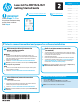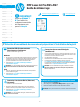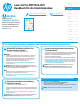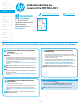HP LaserJet Pro MFP M25-M27 - Getting Started Guide
4
Dansk ............. 19
Català ............. 16
Español ........... 13
Italiano ........... 10
Deutsch ............. 7
Français ............ 4
English .............. 1
Norsk .............. 37
Lietuvių .......... 34
Latviešu .......... 31
Suomi ............. 28
Eesti ............... 25
Nederlands ...... 22
Svenska .......... 43
Português ....... 40
www.hp.com/support/ljmfpM25-M27 www.register.hp.com
MFP LaserJet Pro M25-M27
Guide de démarrage
IMPORTANT:
Suivez les
étapes1
à 3 sur l’aiche de
conguration matérielle
del’imprimante puis
passez à l’étape4.
Windows
1. Ne connectez pas le câble USB avant d’installer le logiciel. Le processus
d’installation vous invite à connecter le câble au moment opportun.
Si le câble est déjà connecté, redémarrez l’imprimante lorsque le
processus d’installation vous invite à connecter le câble.
2. Poursuivez avec «5. Localiser ou télécharger les chiers
d’installation du logiciel».
REMARQUE: Lors de l’installation du logiciel, sélectionnez l’option pour
Connecter directement cet ordinateur à l’aide d’un câbleUSB.
OS X
1. Pour OS X, branchez le câble USB entre l’ordinateur et l’imprimante
avant d’installer le logiciel.
2. Poursuivez avec «5. Localiser ou télécharger les chiers
d’installation du logiciel».
Connexion réseau sans l intégrée
(modèles nw)
1. Pour connecter l’imprimante à un réseau sans l (Wi-Fi), assurez-vous
que le point d’accès de l’imprimante et l’ordinateur sont activés et que
l’ordinateur est connecté au réseau sans l.
2. Un câble USB sera nécessaire.
3. Débranchez tout câble USB ou Ethernet connecté à l’imprimante.
4. Pour imprimer à partir d’un ordinateur, passez à la section
«5.Localiser ou télécharger les chiers d’installation du logiciel».
Pour imprimer à partir d’un téléphone ou d’une tablette uniquement,
continuez avec «7. Impression mobile et sans l».
REMARQUE: Lors de l’installation du logiciel, sélectionnez l’option
Aidez-moi à établir une connexion sans l pour la première fois.
(Windows uniquement)
Connexion à un réseau laire (Ethernet)
(facultatif)
Utilisez un câble réseau standard.
1. Branchez le câble réseau à l’imprimante et au réseau. Attendez
quelques minutes que l’imprimante acquière une adresse réseau.
2. Poursuivez avec «5. Localiser ou télécharger les chiers
d’installation du logiciel».
REMARQUE: Lors de l’installation du logiciel, sélectionnez l’option
Seconnecter via un réseau.
Connexion USB directement entre
l’imprimante et l’ordinateur
Utilisez un câble USB de type A-à-B.
4.
Sélection d’une méthode de connexion et préparation à l’installation du logiciel
Rechercher l’adresse IP de l’imprimante (facultatif)
1. Appuyez sur le bouton Congurer .
2. Ouvrez Rapports, puis Rapport de conguration et appuyez sur OK.
3. Recherchez l’adresse IP dans la section Informations réseau.
REMARQUE: Pour plus d’informations, consultez le manuel de l’utilisateur.